Google hat die Anzeige von SSL-Zertifikaten aus der Chrome-Adressleiste entfernt und in die Entwicklerkonsole verschoben. Wir zeigen, wo ihr euch das SSL-Zertifikat anzeigen lassen könnt.
Erfahre mehr zu unseren Affiliate-Links
Wenn du über diese Links einkaufst, erhalten wir eine Provision, die unsere
redaktionelle Arbeit unterstützt. Der Preis für dich bleibt dabei
unverändert. Diese Affiliate-Links sind durch ein Symbol
gekennzeichnet. Mehr erfahren.
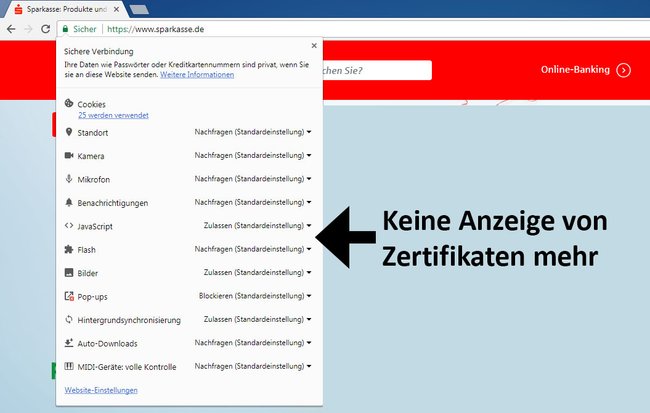
- Zertifikate in Google Chrome verwalten und speichern
- Browsermeldung: Sicherheitszertifikat abgelaufen - was tun?
Chrome: Zertifikat anzeigen
- Öffnet in Chrome die gewünschte Webseite und drückt die F12-Taste.
- Die Entwickler-Konsole öffnet sich. Wechselt oben rechts in den Reiter Security. Er ist unter Umständen hinter dem Pfeil-Symbol verborgen.
- Klickt auf den Button View Certificate, um das SSL-Zertifikat der Webseite anzuzeigen.
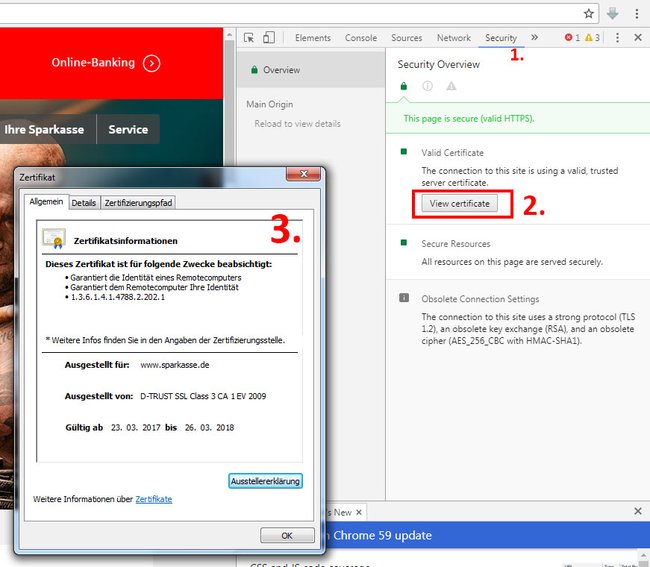
Drückt bei geöffneter Entwickler-Konsole die F5-Taste zum Aktualisieren der Webseite, um unter Umständen weitere Zertifikate anzeigen zu lassen, die zur Webseite gehören.
